配置 Microsoft 365 实现 SharePoint 混合
适用于: 2013
2013  2016
2016  2019
2019  Subscription Edition
Subscription Edition  SharePoint in Microsoft 365
SharePoint in Microsoft 365
**This article is part of a roadmap of procedures for configuring SharePoint hybrid solutions. Be sure you're following a roadmap when you do the procedures in this article. **
配置 Microsoft 365 实现 SharePoint 混合
在配置混合环境之前,您必须在 Microsoft 365 企业版和 SharePoint Server 之间设置一些基本集成。 请按本文所述执行下列步骤:
注册 Microsoft 365。
将域注册到 Microsoft 365 中。
分配 UPN 域后缀。
将帐户与 Microsoft 365 同步。
将许可证分配给你的用户。
您可能已经完成了其中一些步骤。 如果是这样,则无需重复已完成的步骤。 但请务必在配置混合环境之前,按以上所述的顺序执行每一步骤。
1. 注册 Microsoft 365
若要使用 SharePoint Server 设置混合环境,需要 Microsoft 365 订阅。 如果计划配置混合 OneDrive,请确保订阅包含 OneDrive 的计划。 所有其他混合 SharePoint 混合方案都需要在 Microsoft 365 中包含 SharePoint 的企业计划。
2. 将域注册到 Microsoft 365 中
注册 Microsoft 365 时,会获得类似于 contoso.onmicrosoft.com 的初始域名。 但是,若要使用 SharePoint Server 配置混合环境,您必须注册您拥有 (的公共域,例如 Microsoft 365 中的 contoso.com) 。 有关如何执行此操作的详细信息,请参阅 在 Microsoft 365 中使用域名。
3. 分配 UPN 域后缀
您必须在与公共域(例如,contoso.com)相匹配的本地 Active Directory 域中创建一个 UPN 域后缀。 然后,必须将 UPN 域后缀分配给您想要同步或联合的每个用户帐户。
下面的过程展示了如何手动执行这些任务。 若要联合很多用户,我们建议将所有联合用户帐户放入一个组织单位 (OU),然后创建一个脚本,在该 OU 中更改每个用户帐户的 UPN 域后缀。 有关 DirSync 筛选的支持指南,请参阅为目录同步配置筛选。 若要详细了解如何创建脚本,请参阅 How Can I Assign a New UPN to All My Users(如何将新的 UPN 分配给我的所有用户)。
在本地 DNS 中创建 UPN 后缀
在 Active Directory 服务器上,打开“Active Directory 域和信任关系”。
在左侧窗格中,右键单击顶级节点,然后选择“属性”。
在“UPN 后缀”对话框中,在“备用 UPN 后缀”框中输入你希望用于混合的域后缀,选择“添加”,然后选择“确定”。
有关详细信息,请参阅 添加用户主体名称后缀 (https://go.microsoft.com/fwlink/?LinkId=392430) 。
将 UPN 域后缀手动分配给用户
在“Active Directory 用户和计算机”的左侧窗格中,选择“用户”节点。
在“名称”列中,右键单击你想要联合的用户帐户,然后选择“属性”。
在“属性”对话框中,选择“帐户”选项卡。
从下拉列表中选择在上一步中添加的 UPN 域后缀,如下图中所示。
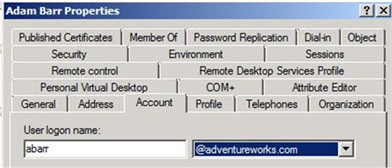
对要联合的其他每个用户帐户重复执行第 2-4 步。
4. 将用户帐户与 Microsoft 365 同步
为了配置混合环境,必须通过配置以下其中一项将本地 Active Directory 域服务用户帐户与 Microsoft 365 同步:
带有密码同步的目录同步
带有单一登录 (SSO) 的目录同步
如果您选择 SSO 选项,则还可以配置密码同步作为 SSO 的备份,但是必须至少配置这两项中的一项(密码同步或 SSO)。
若要详细了解如何配置这些选项,请参阅 Microsoft 365 与本地环境的集成。
5. 将许可证分配给您的用户
用户必须具有 Microsoft 365 中的许可证才能使用混合功能。 在帐户同步后,将许可证分配给用户。